Physical Address
304 North Cardinal St.
Dorchester Center, MA 02124
Physical Address
304 North Cardinal St.
Dorchester Center, MA 02124

Bezskutecznie próbujesz zaktualizować Windows 7 do Windows 10? Napotykasz komunikat o błędzie SAFE_OS / REPLICATE_OC? Próbowałeś już wszystkich porad z internetu i nadal nic? Mamy dla Ciebie skuteczne rozwiązanie.
Ten prosty sposób, który przedstawimy poniżej pomógł nam kiedyś w serwisie komputerowym, gdy podczas próby aktualizacji systemu operacyjnego Windows 7 do systemu Windows 10 wystąpił błąd:
Nie mogliśmy zainstalować systemu Windows 10
Komputer został przywrócony do stanu sprzed rozpoczęcia instalacji systemu Windows 10.
0x8007001F – 0x20006
Instalacja nie powiodła się w fazie SAFE_OS – podczas operacji wystąpił błąd REPLICATE_OC
W zdecydowanej większości przypadków, aktualizacja „siódemki” do Windowsa 10 przebiega bezproblemowo. Bywały jednak sytuacje, jak ta opisana powyżej. W internecie rodzi się od szeregu porad dla mniej i bardziej technicznych osób. My trafiliśmy między innymi na takie:
Ty pewnie również. A skoro jesteś tutaj, to zapewne próbowałeś wykonać większość z nich, a może nawet wszystkie i błąd nadal występuje.
Do obejścia problemu 0x8007001F – 0x20006 – SAFE_OS błąd REPLICATE_OC potrzebne Ci będą:
Pamiętaj, że zanim zaczniesz stosować porady z internetu, powinieneś zabezpieczyć swoje dane i wykonać kopie bezpieczeństwa.
Z poziomu systemu Windows 7, uruchom z nośnika instalacyjnego instalator systemu Windows 7 i wybierz „Zainstaluj teraz”.
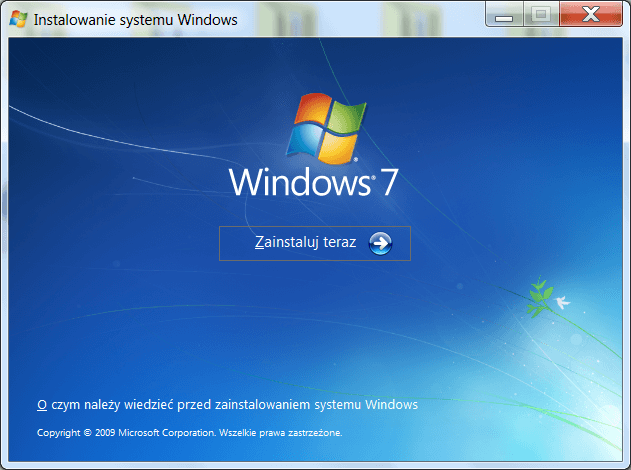
Po przejściu kolejnych okien instalatora (między innymi tego o pobieraniu aktualizacji automatycznych), Twoim oczom powinno ukazać się okno z pytaniem: Jakiego typu instalację chcesz wykonać? W tym miejscu należy wybrać opcję:
Uaktualnienie
Wykonaj uaktualnienie do nowszej wersji systemu Windows i zachowaj wszystkie pliki, ustawienia i programy. Opcja uaktualnienia jest dostępna tylko w przypadku uruchomienia istniejącej wersji systemu Windows. Zalecamy wykonanie kopii zapasowej przed kontynuowaniem.
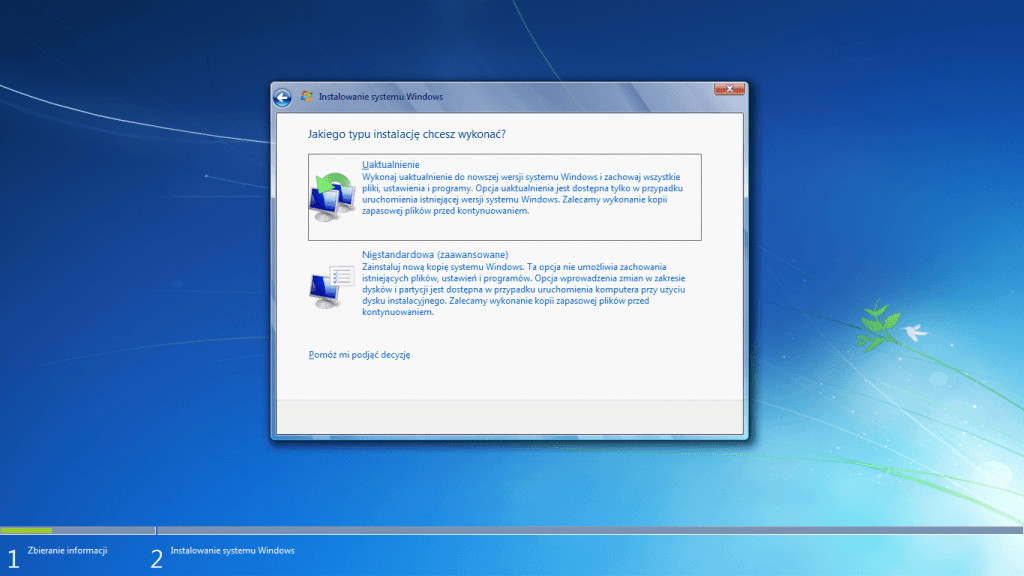
Następnie, należy przejść kolejne kroki związane z przeprowadzeniem uaktualnienia Windowsa 7 i uruchomieniem komputera ponownie.
Po tym zabiegu, wystarczy włożyć z nośnik z systemem Windows 10 i wykonać aktualizację. Taki nośnik, np. pendrive może stworzyć każdy, wykorzystując do tego celu narzędzie Windows 10 Media Creation Tool dostępne do pobrania za darmo na stronach firmy Microsoft. Jest to bardzo prosta aplikacja, która nie wymaga instalacji. Oferuje ona przeprowadzenia aktualizacji obecnego systemu (Windows 7 lub Windows 8.1), jak również pobranie obrazów systemu w celu zapisania ich na dysku lub utworzenia nośnika instalacyjnego. Należy jedynie wybrać, jaką edycję systemu potrzebujemy (Home lub Pro oraz wersje 32 czy 64-bitową). Media Creation Tool wykona automatyczne przygotowanie startowej pamięci USB lub płyty DVD. W przypadku utworzenia „instalki” Windowsa na pendrive musimy przygotować pusty nośnik pamięci o pojemności minimum 8GB.